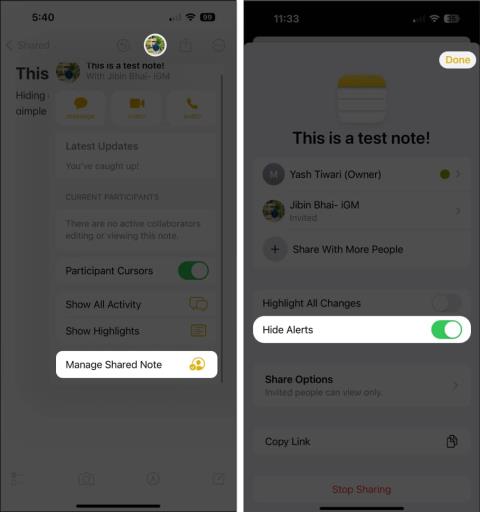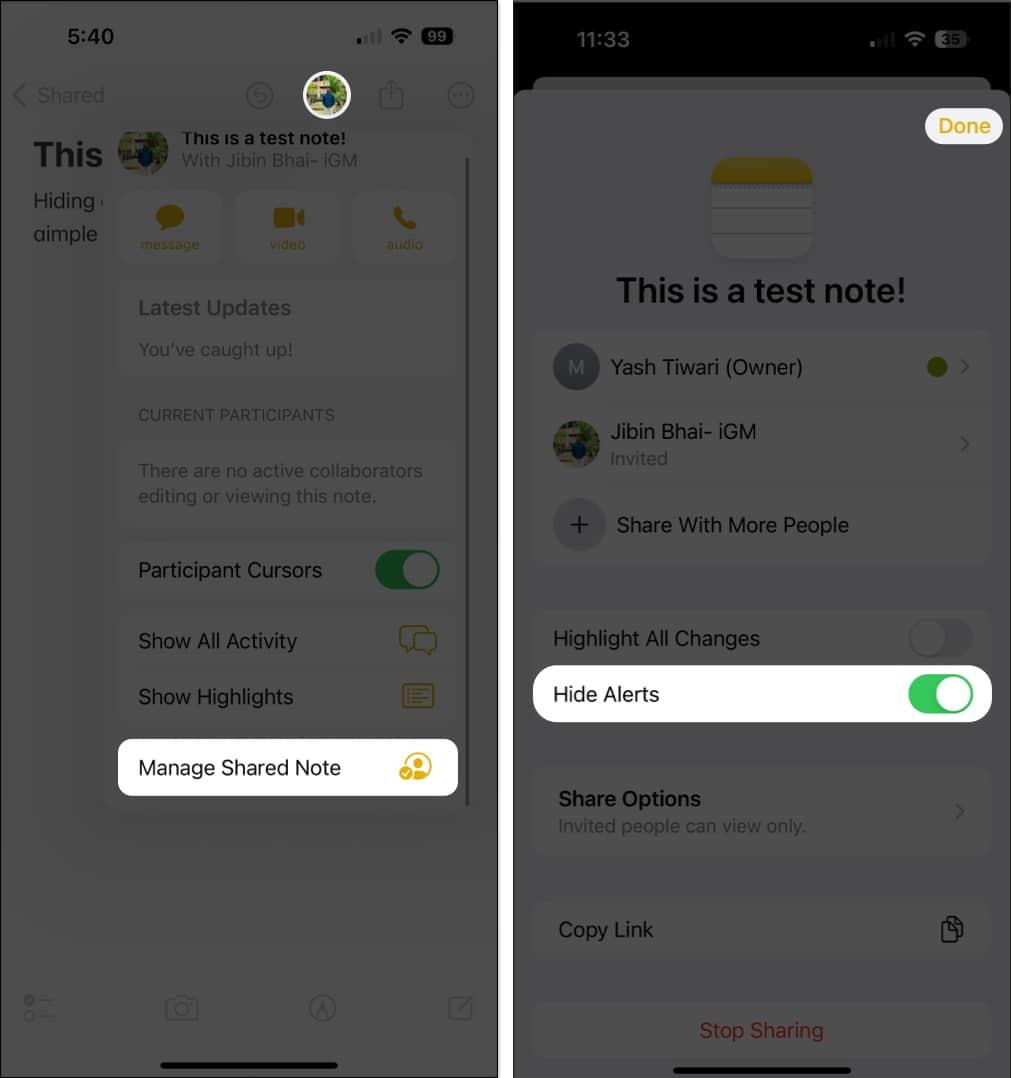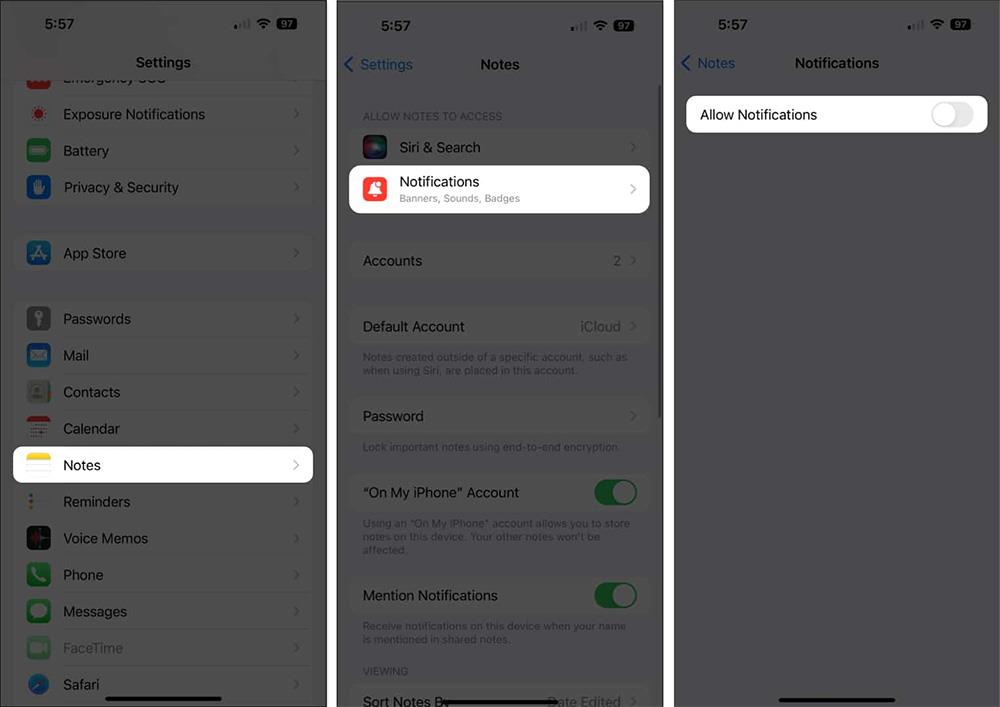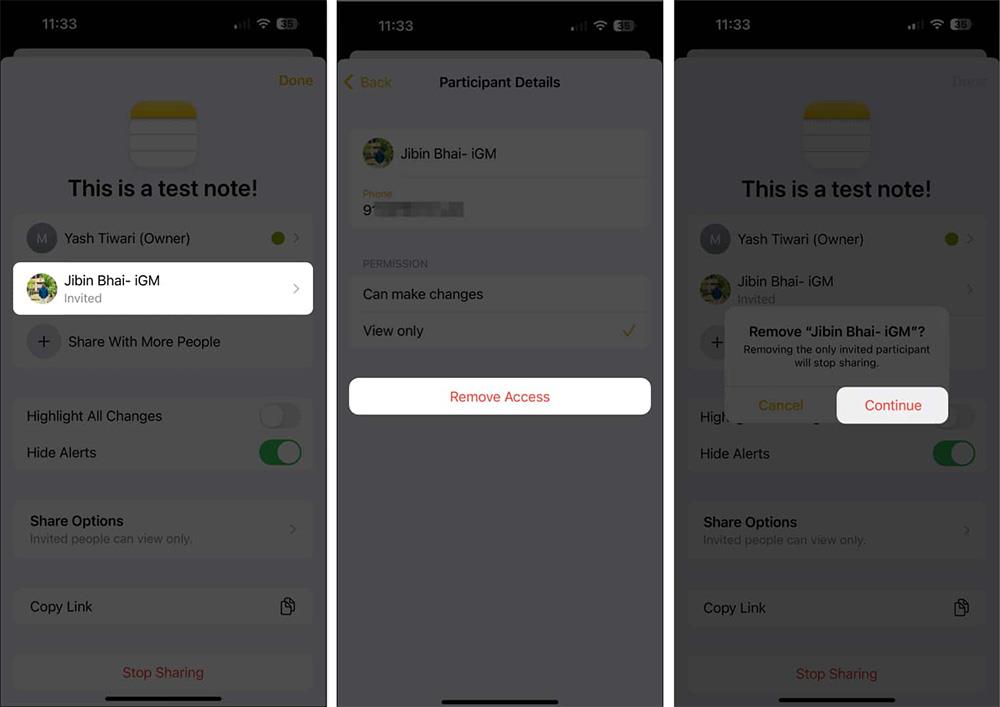Při sdílení poznámek na iPhone budou všichni účastníci spolupráce dostávat upozornění, když bude k dispozici nový obsah poznámky. Toto oznámení o sdílené poznámce vás někdy obtěžuje, když neustále dostáváte oznámení, pokud mnoho lidí aktualizuje obsah poznámky. Pokud nechcete dostávat taková upozornění, můžete vypnout upozornění na sdílené poznámky na iPhone podle pokynů níže.
Vypněte oznámení o sdílených poznámkách na iPhonu
Uživatelé přistupují k aplikaci a poté kliknou na sdílenou poznámku, pro kterou chcete vypnout upozornění. Dále klikněte na ikonu se 3 tečkami a v zobrazeném seznamu vyberte Spravovat sdílenou poznámku.
Poté stačí zapnout nastavení Hide Alerts a vypnout upozornění na sdílené poznámky.
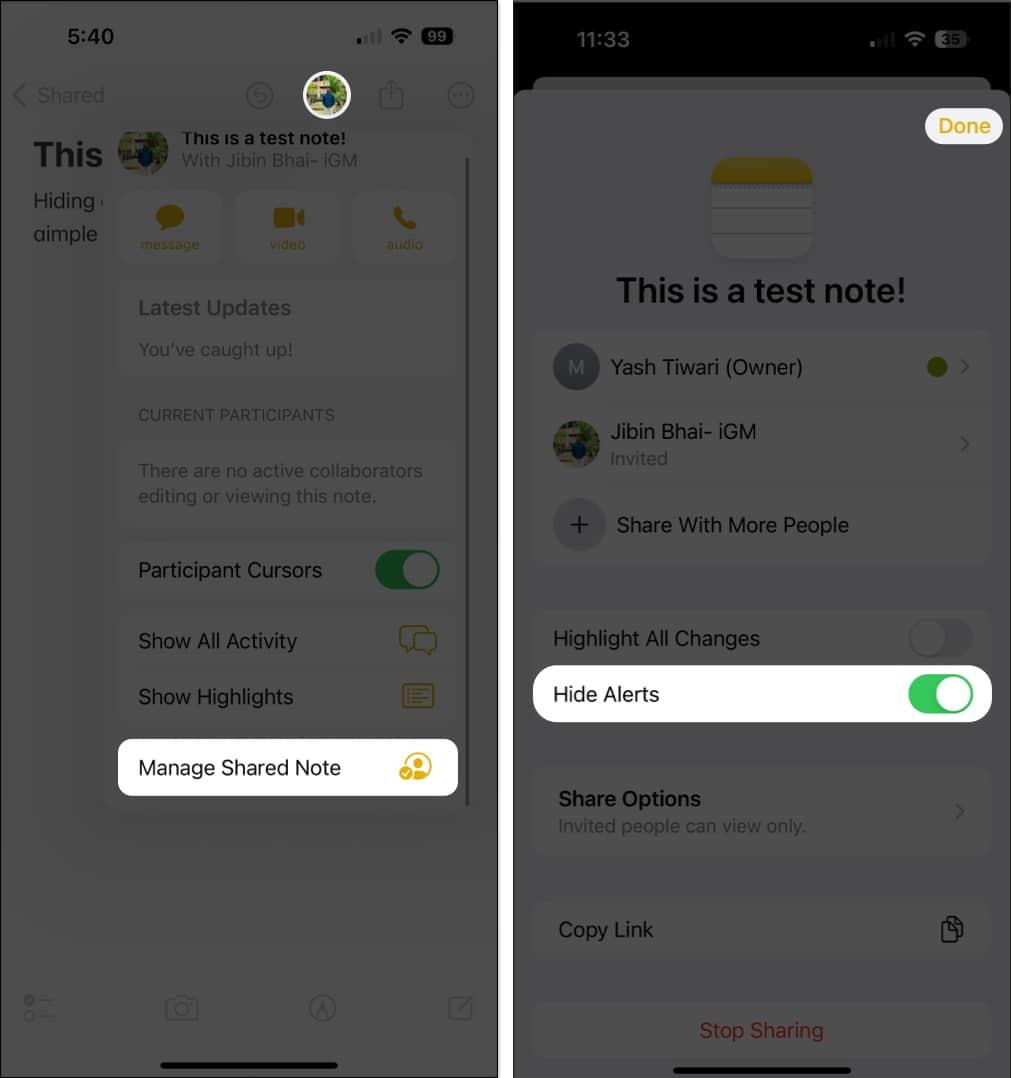
Vypněte upozornění na poznámky na iPhone
Když vypnete upozornění na poznámky na iPhone, nebudete dostávat upozornění na sdílené poznámky. V telefonu se dostaneme do nastavení a následně klikneme na aplikaci Poznámky . Přepněte se do nového rozhraní, klikněte na Oznámení a poté vypněte režim Povolit upozornění , abyste nezasílali upozornění na poznámky.
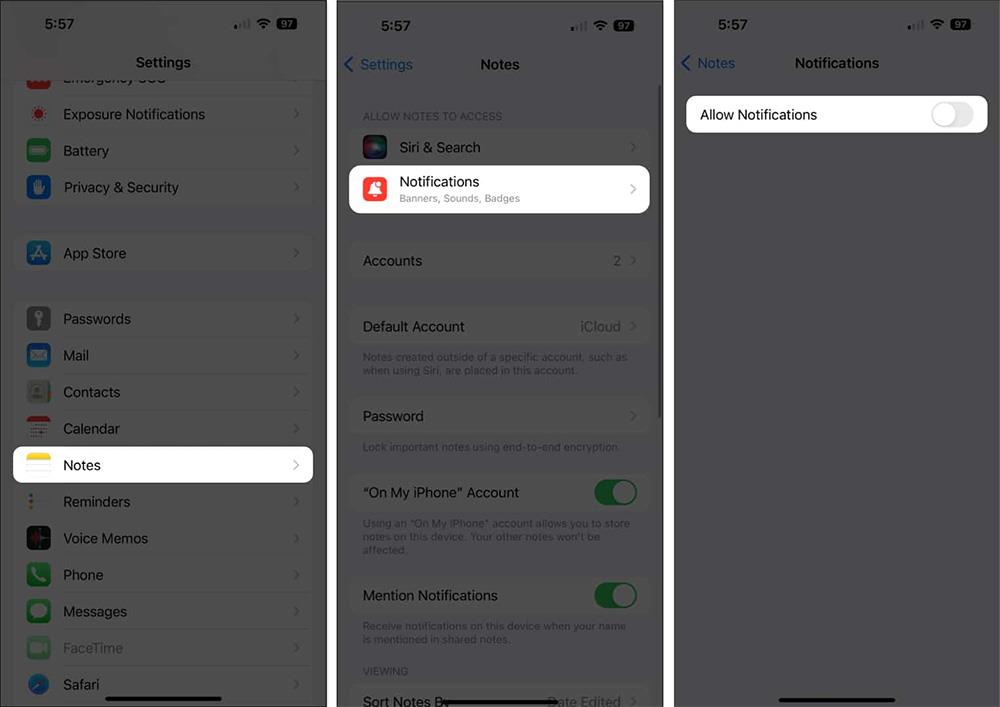
Změňte oprávnění k úpravám sdílených poznámek pro iPhone
Když do sdílené poznámky na iPhone přidáte více spolupracovníků, budete dostávat spoustu oznámení. Nyní můžete zkontrolovat tyto spolupracovníky poznámek a změnit oprávnění k úpravě poznámek.
Ve sdílených poznámkách na iPhone klikněte na ikonu se třemi tečkami a vyberte Spravovat sdílenou poznámku. Poté klikněte na osobu, která chce změnit oprávnění k úpravě sdílené poznámky. Stačí přepnout na oprávnění Pouze zobrazení .

Odstraňte sdílené poznámky spolupracovníků na iPhone
Uživatelé také přistoupí k rozhraní Spravovat sdílenou poznámku , poté kliknou na spolupracovníka, kterého chtějí odebrat ze seznamu , poté vyberte Odebrat přístup a kliknutím na Pokračovat smažte.
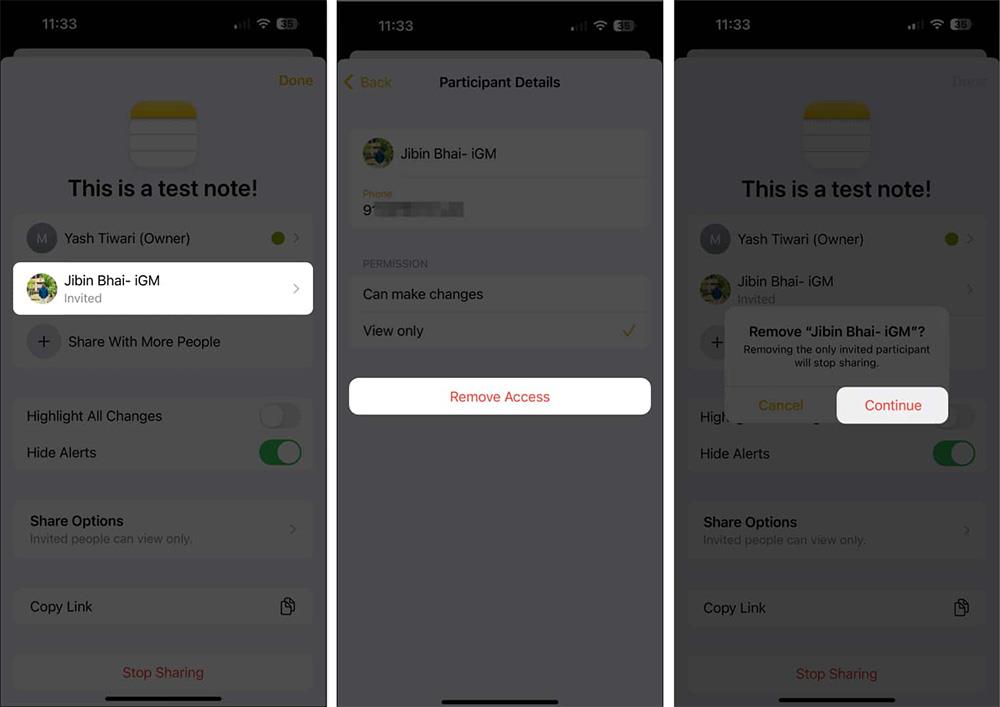
Ukončením sdílení vypnete upozornění na sdílené poznámky pro iPhone
A konečně, když nechcete dostávat upozornění na sdílené poznámky na iPhone, prostě sdílení přestaňte. Chcete -li ukončit sdílení poznámek na iPhone, musíte také otevřít Spravovat sdílenou poznámku a vybrat Zastavit sdílení